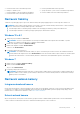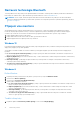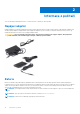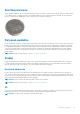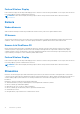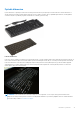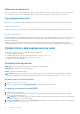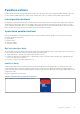Reference Guide
Table Of Contents
- Můj Dell a já pro počítače řad Inspiron, G, XPS a Alienware
- Obsah
- Nastavení počítače
- Informace o počítači
- Používání počítače
- Porty a konektory
- Software a aplikace
- Obnovení operačního systému
- Řešení potíží
- Systém BIOS
- Nápověda a kontakt na společnost Dell
- Reference
Klávesnice na obrazovce
Klávesnice na obrazovce jsou k dispozici téměř na všech počítačích a tabletech. Používají se však na zařízeních s dotykovou obrazovkou,
jako jsou tablety a počítače All-in-one. Výběr kláves můžete provádět myší nebo dotýkáním se kláves na dotykové obrazovce.
Typy připojení klávesnice
Klávesnice lze k počítači připojovat kabelem (kabelová klávesnice) nebo prostřednictvím bezdrátových signálů (bezdrátová klávesnice).
Kabelová klávesnice
Kabelové klávesnice jsou k počítači připojeny prostřednictvím kabelu (obvykle USB) a nevyžadují další zdroj energie, jako jsou baterie.
Bezdrátové připojení
Bezdrátové klávesnice se k počítači připojují prostřednictvím rádiové frekvence (RF) nebo technologie Bluetooth (BT). Omezí se množství
používaných kabelů a získáte možnost klávesnici používat v pohodlnější poloze třeba až několik metrů od počítače. Provoz takových
klávesnic vyžaduje baterie.
Klávesnice využívající radiofrekvenční technologii jsou obvykle dodávány s přijímačem, který je nutné připojit k počítači. Klávesnice
s technologií Bluetooth lze spárovat s vestavěnou kartou rozhraní Bluetooth v počítači nebo externím adaptérem pro připojení Bluetooth.
Výrobní číslo a kód express service code
Výrobní číslo a kód Express Service Code počítače naleznete následovně:
● na štítku na počítači nebo tabletu,
● na dlaždici SupportAssist v počítači. Více informací naleznete v části Dell SupportAssist.
● Webová stránka podpory společnosti Dell na adrese dell.com/support.
● Program pro nastavení systému BIOS
Umístění štítku na počítači
Notebooky – spodní část notebooku pod odznakem systému nebo v přihrádce baterie
Stolní počítače – zadní nebo horní strana šasi počítače
Tablety – zadní nebo spodní strana tabletu
POZNÁMKA:
Konkrétní umístění štítku na vašem zařízení naleznete ve Quick Start Guide (stručné úvodní příručce) dodávané
s počítačem, případně navštivte stránku Setup and Specifications (Nastavení a parametry) na adrese www.dell.com/support.
Stránky podpory společnosti Dell
1. Přejděte na web www.dell.com/support.
2. Klikněte nebo klepněte na možnost Rozpoznat produkt a postupujte podle pokynů na obrazovce.
Program pro nastavení systému BIOS
1. Zapněte nebo restartujte počítač.
2. Chcete-li vstoupit do programu pro nastavení systému BIOS, vyčkejte na zobrazení loga DELL a při zobrazení výzvy ke stisknutí
klávesy F2 ihned stiskněte klávesu F2.
POZNÁMKA:
Výzva ke stisknutí klávesy F2 zůstane aktivní pouze po krátký čas. Pokud ji zmeškáte, počkejte na zobrazení plochy
počítače, vypněte počítač a poté akci opakujte.
3. Přejděte na kartu Hlavní a vyhledejte označení Výrobní číslo. Další informace o nastavení systému BIOS naleznete v servisní příručce
k počítači na adrese www.dell.com/support.
18
Informace o počítači